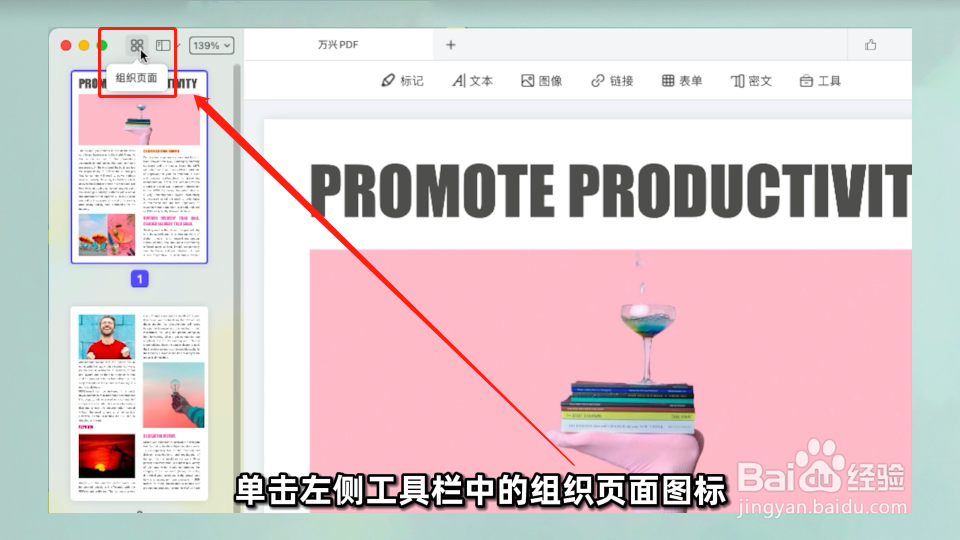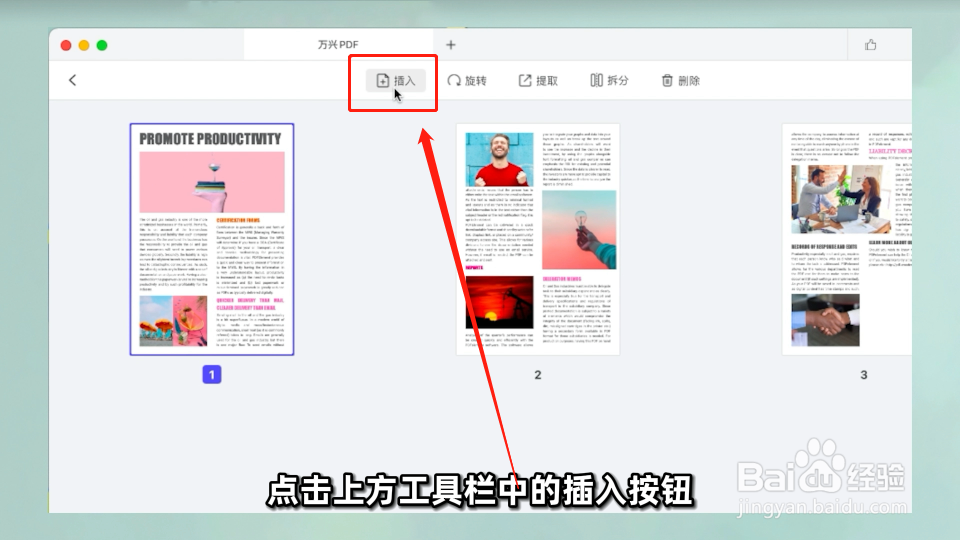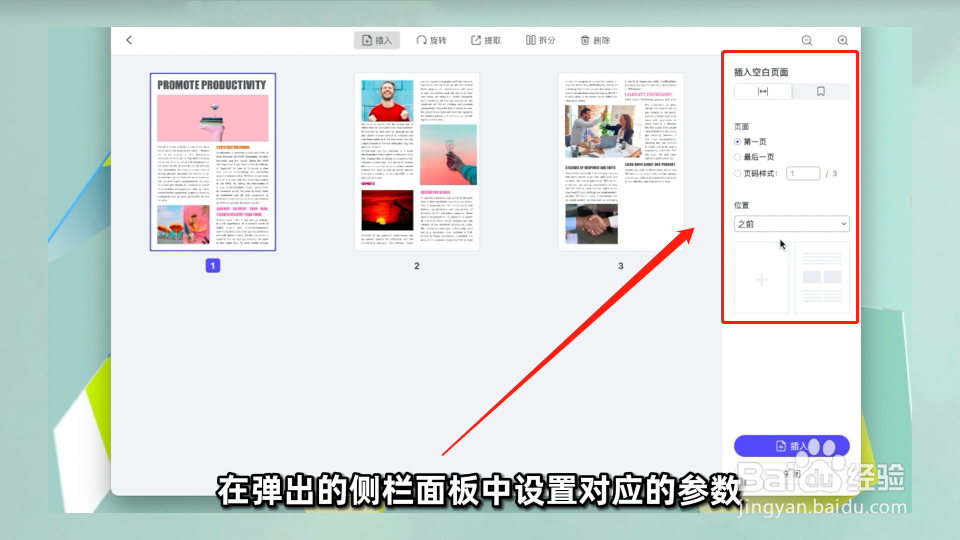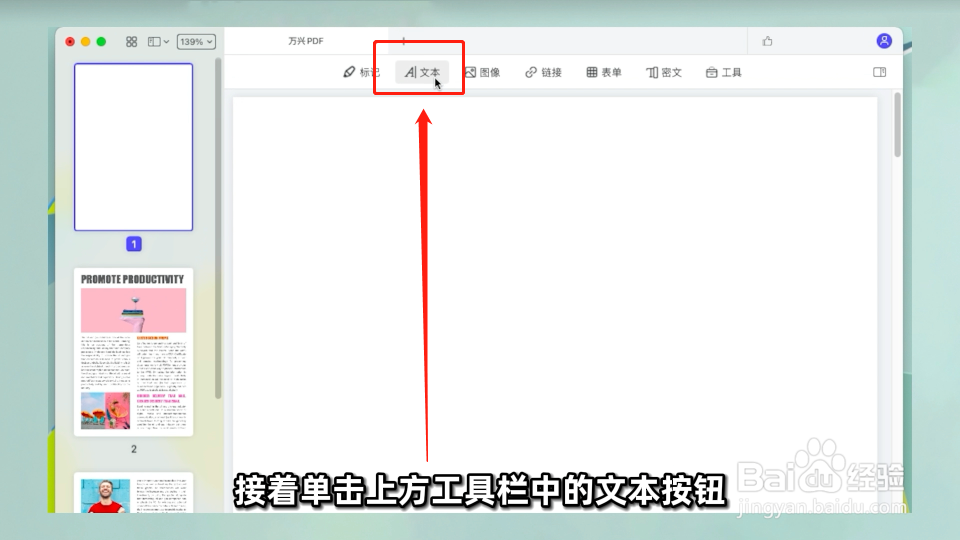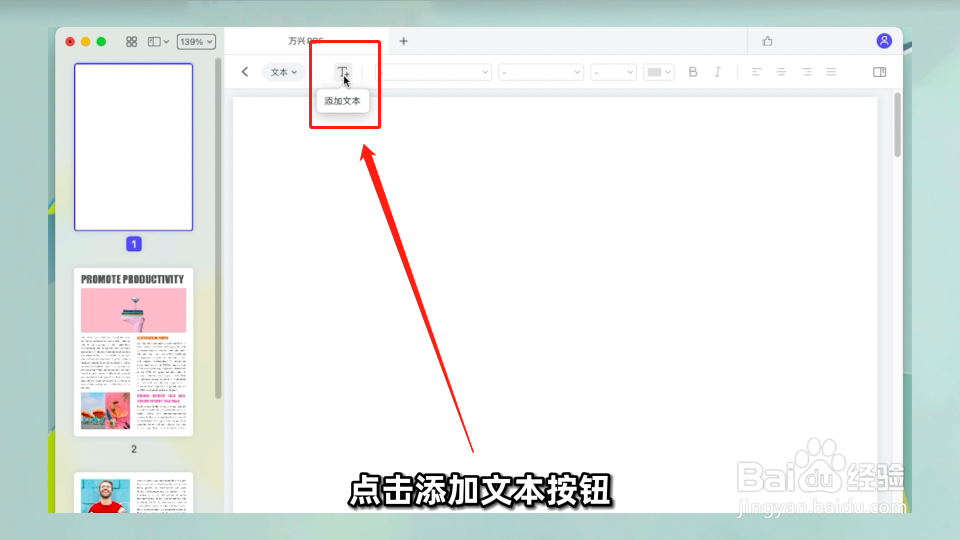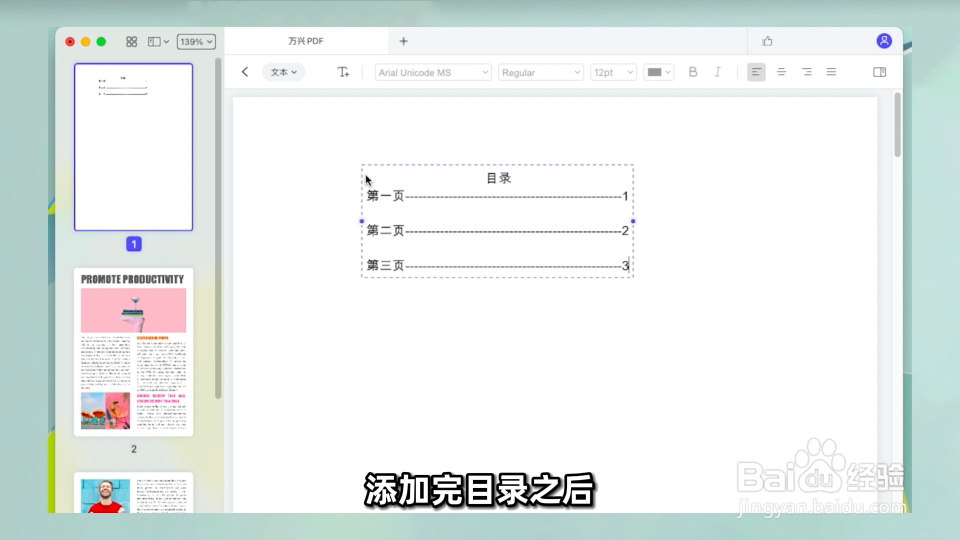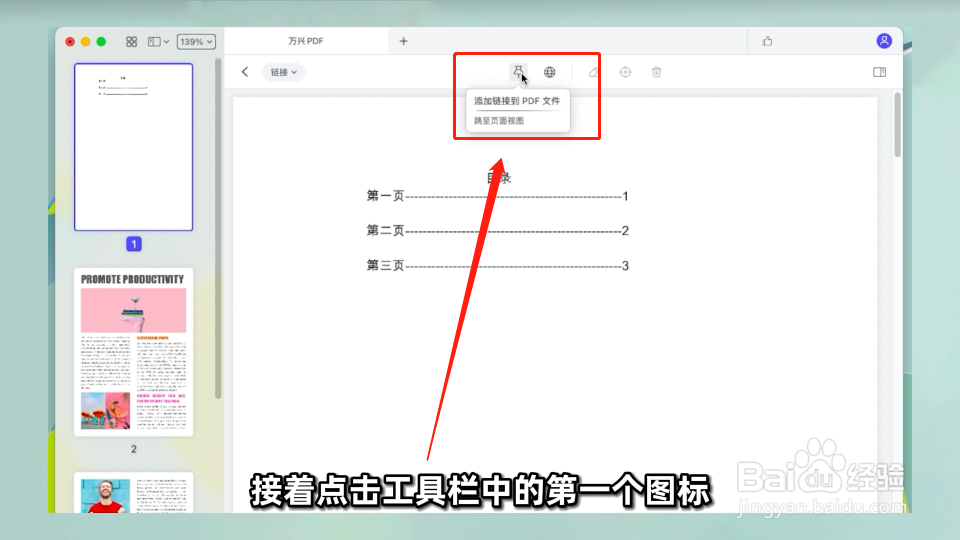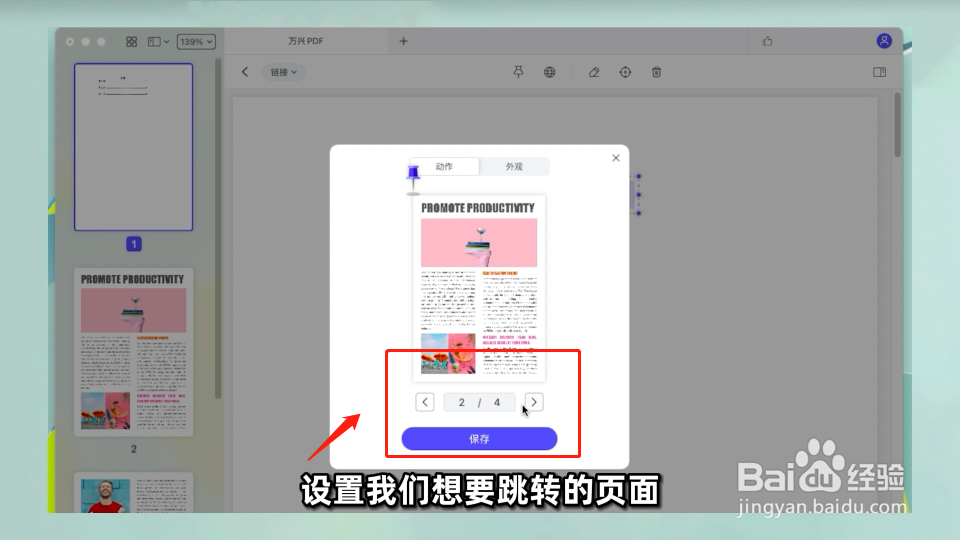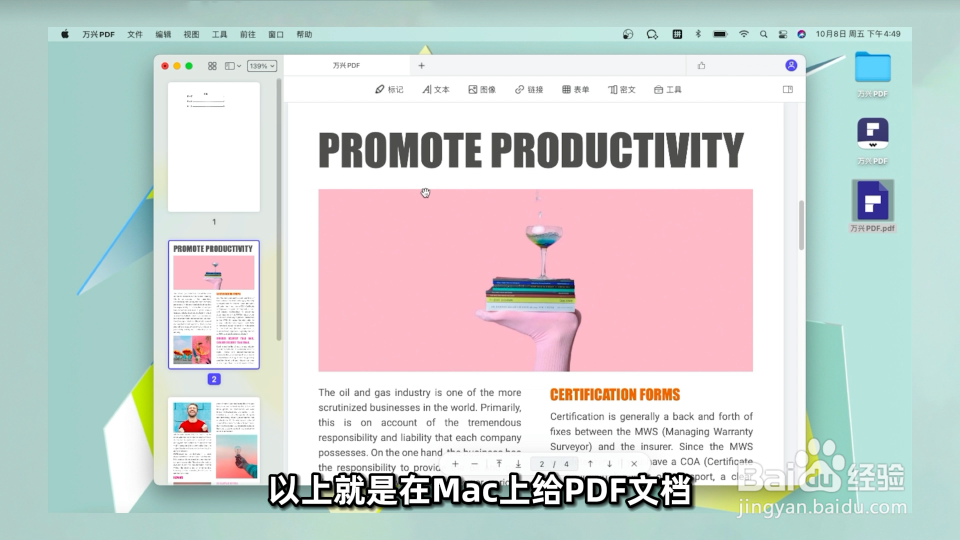如何在Mac上给PDF文档加上目录和跳转链接
1、首先,打开万兴PDF软件,导入PDF
2、点击左侧工具栏中的“组织页面”图标
3、点击“插入”按钮
4、在弹出的侧栏面板中,设置对应的参数
5、将插入的空白页面放置在第一页之前
6、打开空白页面
7、点击工具栏中的“文本”按钮
8、选择“添加文本”
9、将目录和对应的页码输入到页面上
10、选择“链接”按钮
11、点击第一个选项
12、框选出需要点击的区域
13、在弹出的对话框中,设置跳转的页面
14、点击“确定”
15、最后,保存
声明:本网站引用、摘录或转载内容仅供网站访问者交流或参考,不代表本站立场,如存在版权或非法内容,请联系站长删除,联系邮箱:site.kefu@qq.com。
阅读量:41
阅读量:33
阅读量:53
阅读量:93
阅读量:76